具体操作过程如下:
1、先插入一个数据透视表,在【插入】选项下,点击【数据透视表】
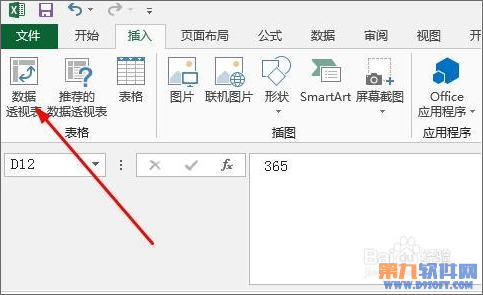
2、这里选择默认的设置就好了点击确定
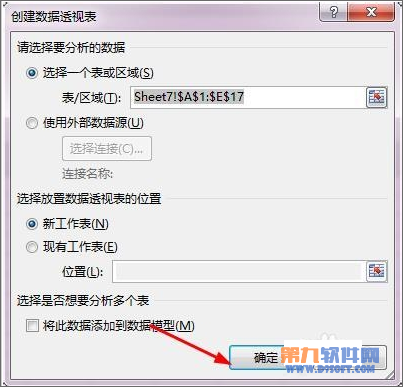
3、将种类拖入行字段,数量拖入值字段,如图所示
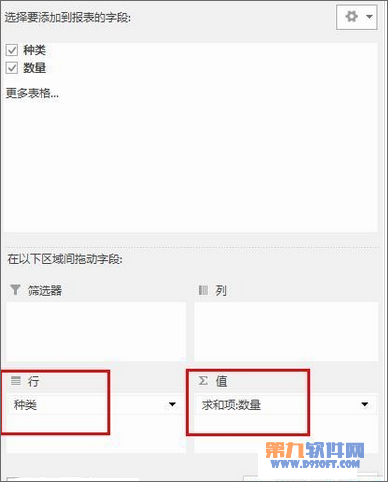
4、现在我们可以看到数据透视表已经做好了,就差分组了
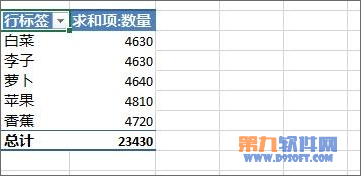
5、选中属于蔬菜的种类,按下Ctrl见可以选择不连续的多个单元格
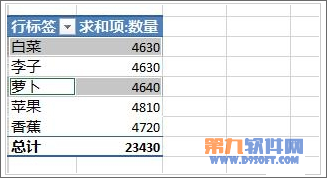
6、点击【分析】选项下的【组选择】
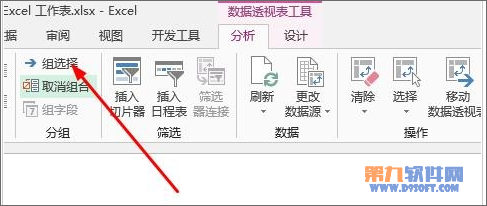
7、你会看到出现了一个新的列,在种类2这里,我们更改类别名称为蔬菜
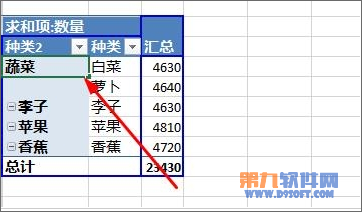
8、接着,我们选择其他的种类
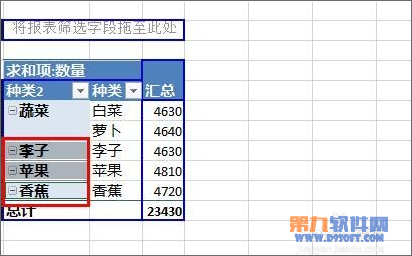
9、同样的方法我们建立数据组2,将其重命名为水果
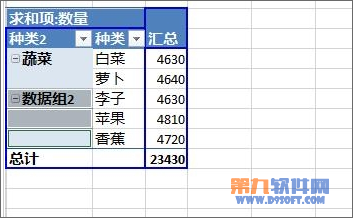
10、至此,我们的字段分组就做成了
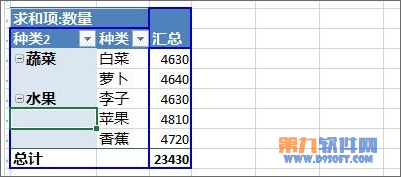
推荐访问:表字 分组 透视 Excel教程 怎样设置数据透视表字段分组方法 excel透视表添加字段 excel透视表字段并列
扩展阅读文章
推荐阅读文章
致富创业网 www.csyzzm.com
Copyright © 2002-2018 . 致富创业网 版权所有 湘ICP备12008529号-1